将iPad/iPhone上的数百上千张照片和视频批量传输到电脑有多种方法,以下是一些常用的方法:
### 1. 使用USB线连接
这是最直接的方法,适用于大多数用户。
1. "连接设备":使用USB线将iPad/iPhone连接到电脑。
2. "解锁设备":解锁你的iPad/iPhone,并可能需要信任此电脑。
3. "打开文件管理器":在电脑上打开文件管理器(如Windows的“此电脑”或Mac的“访达”)。
4. "访问设备":在设备列表中找到你的iPad/iPhone,通常会显示为一个便携设备。
5. "浏览照片和视频":进入“内部存储”或“照片”文件夹,找到你想要传输的照片和视频。
6. "复制和粘贴":选择你想要传输的照片和视频,复制并粘贴到电脑的指定文件夹中。
### 2. 使用iCloud
iCloud是苹果提供的一项云存储服务,可以方便地在设备之间同步照片和视频。
1. "确保iCloud同步":在iPad/iPhone上,确保照片和视频已经同步到iCloud。
2. "登录iCloud":在电脑上登录iCloud账户。
3. "下载照片和视频":在iCloud for Windows或iCloud for Mac中,找到并下载你的照片和视频。
### 3. 使用第三方软件
有一些第三方软件可以帮助你
相关内容:
文章内有当初找了几百年的终极大招,若有用麻烦一键三连,跪谢!!!
1、如果电脑是Windows系统,可以用数据线连接iphone/iPad和电脑,然后在电脑上打开“此电脑”,找到苹果设备,进入“DCIM”文件夹,选择要传输的视频,右键点击复制或剪切,然后粘贴到您想要保存的位置。
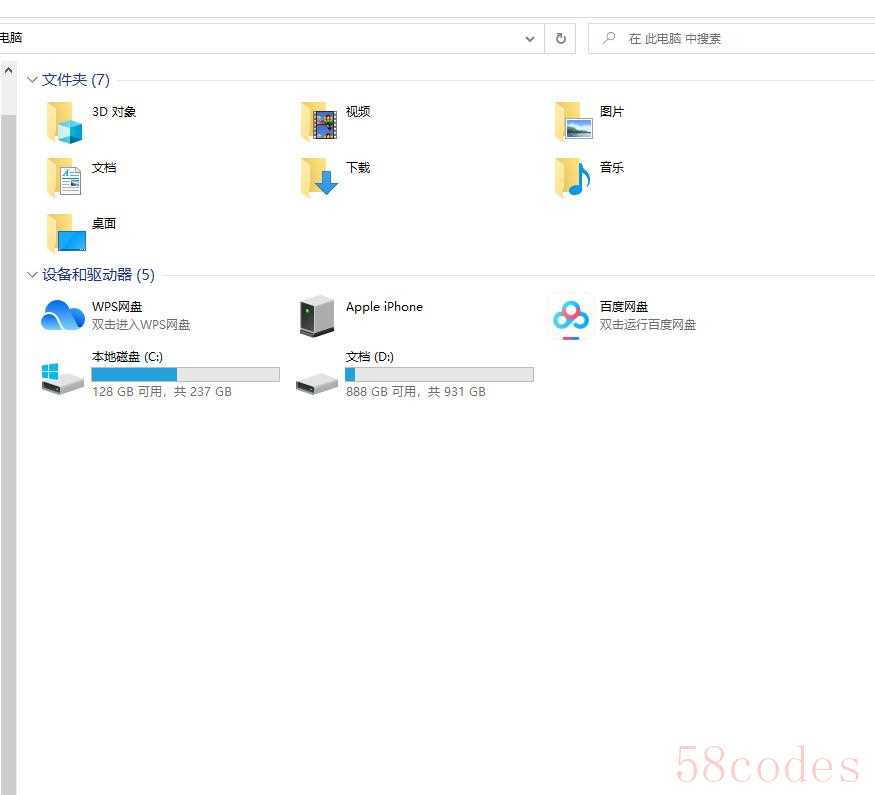

2、如果您的电脑是Mac系统:
(1)照片/视频数量较少的情况下,可以用隔空投送功能将视频快速发送到Mac。首先,在iphone/iPad和Mac上都打开Wi-Fi和蓝牙,并确保两个设备在同一个网络下。然后,在iPad上打开照片应用,选择您要传输的视频,点击分享图标,在弹出的菜单中找到您的Mac设备,并点击发送。
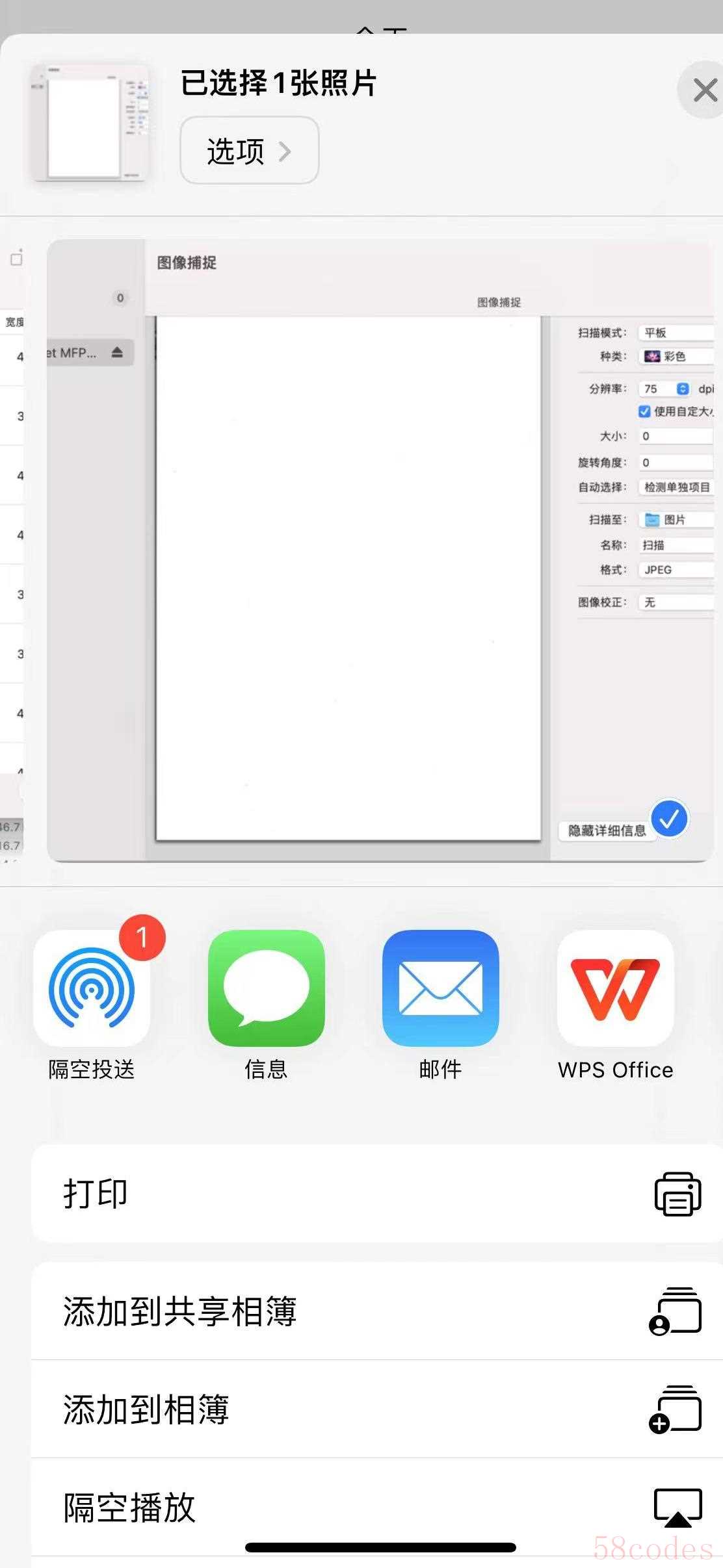
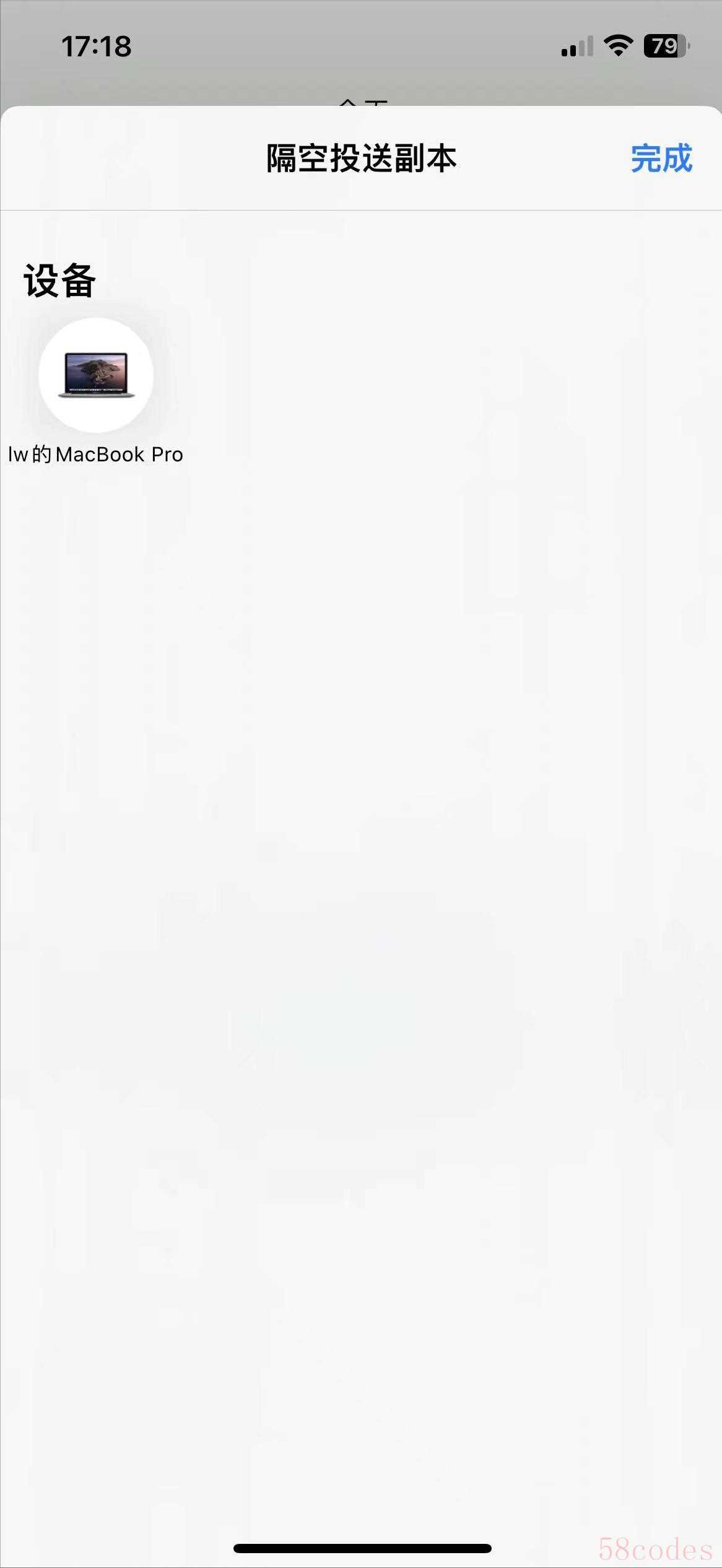
(2)iphone/ipad上照片/视频几百几千张,Mac电脑设备后电脑“位置”选项卡没有提示已经插入设备。终极大招如下:
Mac——图像捕捉软件——数据线连接iphone/ipad设备——选中你的设备——设备上输入信任密码。
此时就会看见你移动端的所有照片/视频,若在云端,则等待它从云端缓存完成后在下方选择导入文件夹。
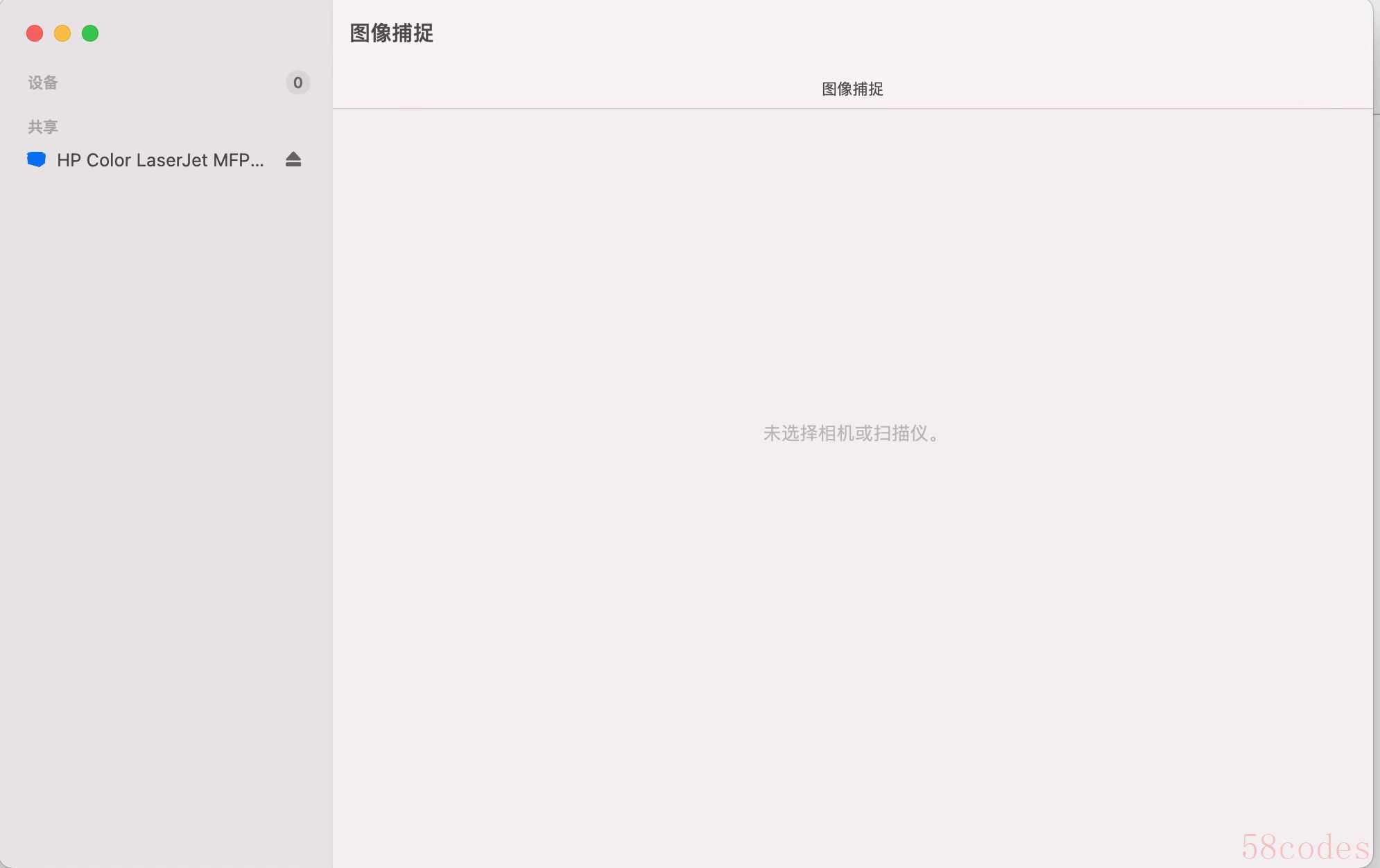
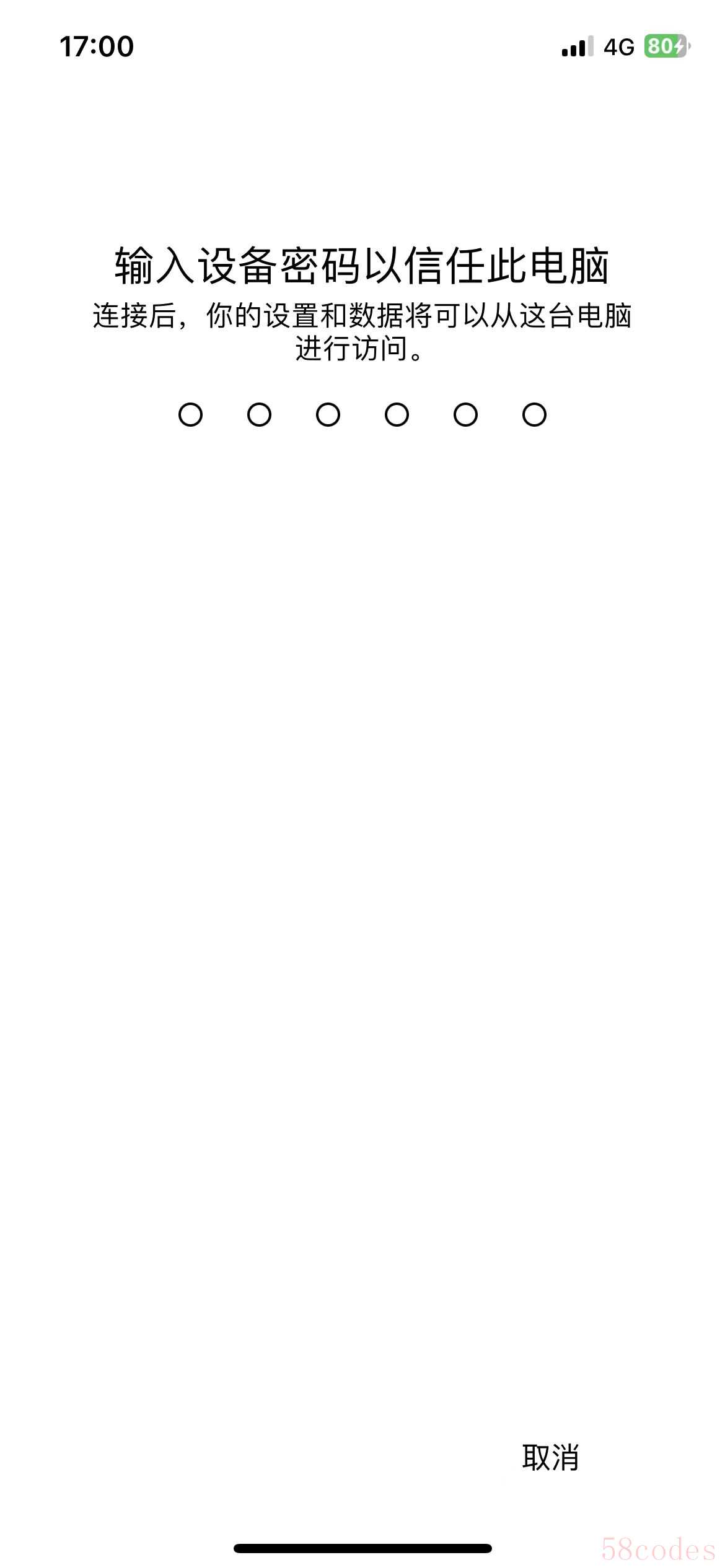
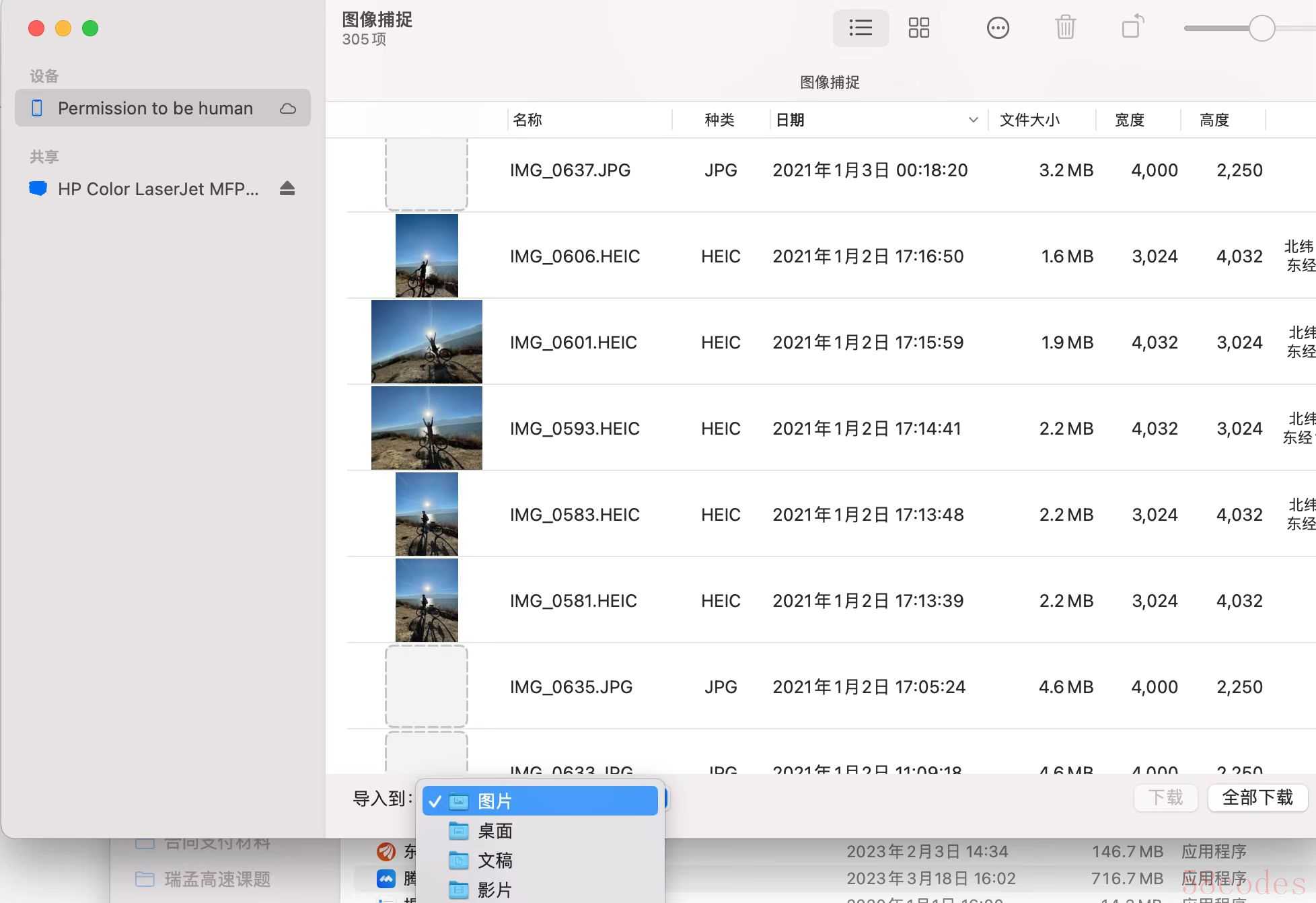
在图像捕捉下方选择你要导入到的文件夹
3、如果您想要传输在iTunes Store购买的视频,您可以用iTunes软件将视频从iPad同步到PC。首先,在PC上安装并打开iTunes软件,并用数据线连接iPad和PC。然后,在iTunes上点击设备图标,并选择“文件共享”选项。接着,在左侧列表中选择“视频”应用,并在右侧列表中勾选您要传输的视频。最后,点击“同步”按钮。
大功告成!!!
若有用麻烦一键三连,跪谢!!!

 微信扫一扫打赏
微信扫一扫打赏
 支付宝扫一扫打赏
支付宝扫一扫打赏
